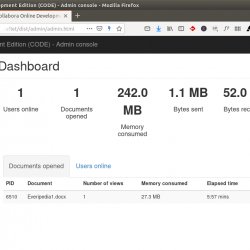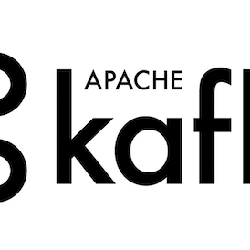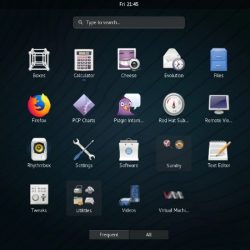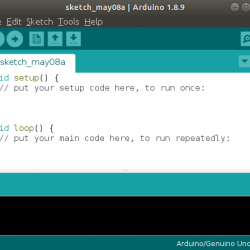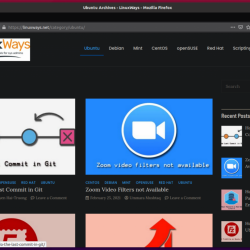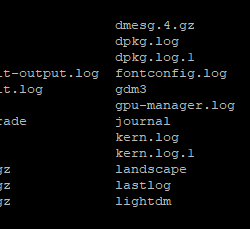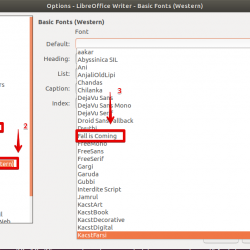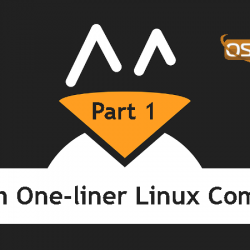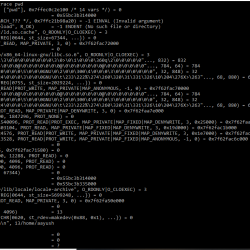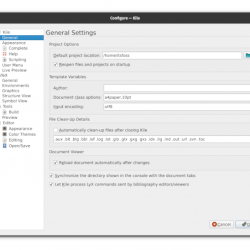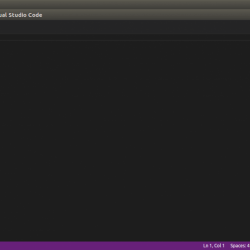在本教程中,我们将向您展示如何在 Linux Mint 20 上安装 GIMP。对于那些不知道的人,GIMP 是一个免费的开源图像编辑器,用于修饰和编辑图像。 从修饰到还原再到创意合成,唯一的限制是您的想象力。 GIMP 用于为用户界面组件和模型制作图标、图形设计元素和艺术。 GIMP 提供一流的色彩管理功能,以确保在数字和印刷媒体上实现高保真色彩再现。
本文假设您至少具备 Linux 的基本知识,知道如何使用 shell,最重要的是,您将网站托管在自己的 VPS 上。 安装非常简单,假设您在 root 帐户下运行,如果不是,您可能需要添加 ‘sudo‘ 到命令以获取 root 权限。 我将向您展示在 Linux Mint 20 (Ulyana) 上逐步安装 GIMP 图像编辑器。
在 Linux Mint 20 Ulyana 上安装 GIMP
第 1 步。在运行下面的教程之前,重要的是通过运行以下命令确保您的系统是最新的 apt 终端中的命令:
sudo apt update
步骤 2. 安装 Snapd。
GNU 图像处理程序最近发布了一个 Snap 包。 这意味着现在 GIMP Web 浏览器可以轻松安装在任何支持 Snap 的 Linux 发行版中。 现在运行以下命令进行安装 snapd:
sudo rm /etc/apt/preferences.d/nosnap.pref sudo apt update sudo apt install snapd
步骤 3. 在 Linux Mint 20 上安装 GIMP。
要安装 GIMP,只需使用以下命令:
sudo snap install gimp
步骤 4. 在 Linux Mint 上访问 GIMP。
成功安装后,您可以从命令行或桌面开始菜单搜索启动 GIMP。
恭喜! 您已成功安装 GIMP。 感谢您使用本教程在 Linux Mint 系统上安装最新版本的 GIMP 图像编辑器。 如需更多帮助或有用信息,我们建议您查看 GIMP 官方网站.